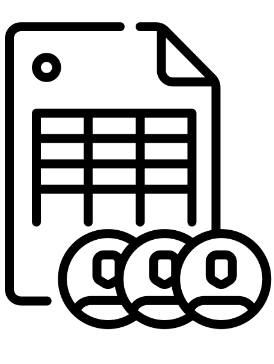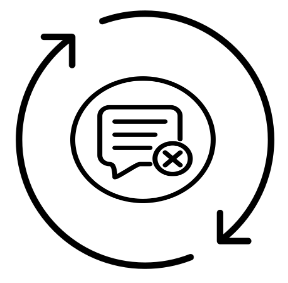Guide de l'utilisateur
Le guide utilisateur Ozeki SMS propose une documentation de l'interface utilisateur d'Ozeki SMS Gateway pour les humains. Si vos employés souhaitent envoyer des SMS depuis leurs ordinateurs de bureau, consultez les articles suivants.
Comment créer un compte utilisateur SMS
L'une des tâches de base de l'administration système consiste à créer des comptes utilisateur pour tous les utilisateurs du logiciel SMS. Après identification, les utilisateurs SMS ont accès à un outil SMS efficace et convivial qui permet aux entreprises de gérer la communication par SMS. Avec des fonctionnalités comme l'envoi en masse, la personnalisation, la planification et la gestion de la boîte de réception, il offre une solution puissante pour envoyer et recevoir des SMS.
Utilisateurs SMS
L'une des tâches de base de l'administration système consiste à créer des comptes utilisateur pour tous les utilisateurs du logiciel SMS. Après identification, les utilisateurs SMS ont accès à un outil SMS efficace et convivial qui permet aux entreprises de gérer la communication par SMS. Avec des fonctionnalités comme l'envoi en masse, la personnalisation, la planification et la gestion de la boîte de réception, il offre une solution puissante pour envoyer et recevoir des SMS.
Utilisateurs SMS
Comment envoyer des SMS depuis Excel
Simplifiez votre processus de communication avec la possibilité d'envoyer des SMS directement depuis Excel en utilisant Ozeki SMS Gateway. Suivez ces étapes : importez votre liste de contacts Excel, configurez les champs de numéro de téléphone et de message, et envoyez facilement des messages personnalisés à vos destinataires, garantissant une communication efficace.
Envoyer des SMS depuis Excel avec Ozeki SMS Messenger
Simplifiez votre processus de communication avec la possibilité d'envoyer des SMS directement depuis Excel en utilisant Ozeki SMS Gateway. Suivez ces étapes : importez votre liste de contacts Excel, configurez les champs de numéro de téléphone et de message, et envoyez facilement des messages personnalisés à vos destinataires, garantissant une communication efficace.
Envoyer des SMS depuis Excel avec Ozeki SMS Messenger
Comment envoyer des SMS à une liste de contacts dans le carnet d'adresses
"Envoyer des SMS depuis le carnet d'adresses avec Ozeki SMS Gateway est un processus simple et efficace. Commencez par importer vos contacts depuis le carnet d'adresses vers Ozeki SMS Gateway. Ensuite, rédigez le texte du SMS et sélectionnez les contacts souhaités dans le carnet d'adresses. Enfin, cliquez sur le bouton Envoyer, et Ozeki SMS Gateway enverra les SMS aux contacts sélectionnés."
SMS utilisant le carnet d'adresses
"Envoyer des SMS depuis le carnet d'adresses avec Ozeki SMS Gateway est un processus simple et efficace. Commencez par importer vos contacts depuis le carnet d'adresses vers Ozeki SMS Gateway. Ensuite, rédigez le texte du SMS et sélectionnez les contacts souhaités dans le carnet d'adresses. Enfin, cliquez sur le bouton Envoyer, et Ozeki SMS Gateway enverra les SMS aux contacts sélectionnés."
SMS utilisant le carnet d'adresses
Comment utiliser les modèles SMS
Utiliser des modèles SMS avec Ozeki SMS Gateway est un processus simple. Pour commencer, connectez-vous à l'interface web d'Ozeki SMS Gateway. Accédez ensuite à la section des modèles SMS et sélectionnez 'Créer un nouveau modèle'. Saisissez le contenu de votre message, en incorporant des variables si nécessaire. Une fois le modèle finalisé, enregistrez-le, et il sera disponible pour l'envoi de SMS. Cela vous permet d'accélérer et de maintenir la cohérence de vos messages en utilisant du contenu prédéfini.
Modèles SMS
Utiliser des modèles SMS avec Ozeki SMS Gateway est un processus simple. Pour commencer, connectez-vous à l'interface web d'Ozeki SMS Gateway. Accédez ensuite à la section des modèles SMS et sélectionnez 'Créer un nouveau modèle'. Saisissez le contenu de votre message, en incorporant des variables si nécessaire. Une fois le modèle finalisé, enregistrez-le, et il sera disponible pour l'envoi de SMS. Cela vous permet d'accélérer et de maintenir la cohérence de vos messages en utilisant du contenu prédéfini.
Modèles SMS
Comment envoyer des SMS planifiés en utilisant le calendrier
Utiliser des modèles SMS avec Ozeki SMS Gateway est un processus facile. Pour commencer, connectez-vous à l'interface web d'Ozeki SMS Gateway. Accédez ensuite à la section des modèles SMS et sélectionnez "Créer un nouveau modèle". Saisissez le contenu du message et personnalisez-le en utilisant les variables. Une fois le modèle finalisé, enregistrez-le, et il sera prêt à être utilisé pour l'envoi de SMS. Cela vous permet d'accélérer et de maintenir la cohérence de vos messages en utilisant du contenu prédéfini.
SMS planifiés avec calendrier
Utiliser des modèles SMS avec Ozeki SMS Gateway est un processus facile. Pour commencer, connectez-vous à l'interface web d'Ozeki SMS Gateway. Accédez ensuite à la section des modèles SMS et sélectionnez "Créer un nouveau modèle". Saisissez le contenu du message et personnalisez-le en utilisant les variables. Une fois le modèle finalisé, enregistrez-le, et il sera prêt à être utilisé pour l'envoi de SMS. Cela vous permet d'accélérer et de maintenir la cohérence de vos messages en utilisant du contenu prédéfini.
SMS planifiés avec calendrier
SMS planifiés avec Excel
Planifiez facilement des SMS en utilisant Ozeki SMS Gateway et Excel. Commencez par importer votre liste de contacts dans Excel, en vous assurant que chaque enregistrement inclut un champ de date et d'heure. Ensuite, installez et configurez Ozeki SMS Gateway, en veillant à ce qu'il soit correctement intégré avec Excel. Importez le fichier Excel dans SMS Messenger et définissez l'heure planifiée en utilisant la colonne Date Heure du fichier Excel. Une fois le message rédigé, il sera stocké dans le dossier Boîte d'envoi reportée. Les messages seront envoyés à l'heure spécifiée dans le fichier Excel, permettant une livraison pratique et ponctuelle.
SMS planifiés avec Excel
Planifiez facilement des SMS en utilisant Ozeki SMS Gateway et Excel. Commencez par importer votre liste de contacts dans Excel, en vous assurant que chaque enregistrement inclut un champ de date et d'heure. Ensuite, installez et configurez Ozeki SMS Gateway, en veillant à ce qu'il soit correctement intégré avec Excel. Importez le fichier Excel dans SMS Messenger et définissez l'heure planifiée en utilisant la colonne Date Heure du fichier Excel. Une fois le message rédigé, il sera stocké dans le dossier Boîte d'envoi reportée. Les messages seront envoyés à l'heure spécifiée dans le fichier Excel, permettant une livraison pratique et ponctuelle.
SMS planifiés avec Excel
SMS avec délais
Pour envoyer un SMS avec un délai en utilisant Ozeki SMS Gateway, vous pouvez suivre ces étapes. Tout d'abord, assurez-vous d'avoir installé et configuré Ozeki SMS Gateway sur votre système. Ensuite, préparez le contenu du SMS, le numéro de téléphone du destinataire dans un fichier Excel. Importez le fichier Excel dans SMS Messenger et définissez l'heure planifiée en utilisant l'onglet Avancé. Dans l'onglet Avancé, définissez le délai entre les SMS. Une fois le message rédigé, il sera stocké dans le dossier Boîte d'envoi reportée. Les messages seront envoyés à l'heure spécifiée dans le champ Date d'envoi et seront envoyés périodiquement selon le délai ajusté.
Comment envoyer des SMS avec des délais
Pour envoyer un SMS avec un délai en utilisant Ozeki SMS Gateway, vous pouvez suivre ces étapes. Tout d'abord, assurez-vous d'avoir installé et configuré Ozeki SMS Gateway sur votre système. Ensuite, préparez le contenu du SMS, le numéro de téléphone du destinataire dans un fichier Excel. Importez le fichier Excel dans SMS Messenger et définissez l'heure planifiée en utilisant l'onglet Avancé. Dans l'onglet Avancé, définissez le délai entre les SMS. Une fois le message rédigé, il sera stocké dans le dossier Boîte d'envoi reportée. Les messages seront envoyés à l'heure spécifiée dans le champ Date d'envoi et seront envoyés périodiquement selon le délai ajusté.
Comment envoyer des SMS avec des délais
SMS Excel avec données de colonne sélectionnables
Envoyer des SMS depuis Excel avec des données de colonne sélectionnables simplifie les campagnes SMS en masse, offrant des messages personnalisés dans le même fichier et un contrôle total des données, idéal pour les utilisateurs de bureau et les marketeurs. Cette solution autonome améliore la visibilité de la marque et l'engagement des clients grâce à des messages ciblés. Faites passer vos campagnes SMS au niveau supérieur avec notre solution puissante !
SMS depuis Excel utilisant des données de colonne
Envoyer des SMS depuis Excel avec des données de colonne sélectionnables simplifie les campagnes SMS en masse, offrant des messages personnalisés dans le même fichier et un contrôle total des données, idéal pour les utilisateurs de bureau et les marketeurs. Cette solution autonome améliore la visibilité de la marque et l'engagement des clients grâce à des messages ciblés. Faites passer vos campagnes SMS au niveau supérieur avec notre solution puissante !
SMS depuis Excel utilisant des données de colonne
Renvoyer les SMS échoués
Ozeki SMS Gateway offre une solution pour gérer les erreurs d'envoi de SMS, garantissant que les messages atteignent leurs destinataires de manière fiable. Avec la possibilité de renvoyer les messages échoués via le logiciel SMS Messenger connecté à la passerelle, les entreprises et les particuliers peuvent gérer efficacement les problèmes de livraison. En utilisant cette fonctionnalité, les utilisateurs bénéficient d'une meilleure fiabilité et efficacité dans les communications SMS, assurant une livraison ponctuelle des messages importants sans obstacles.
Comment renvoyer les SMS échoués
Ozeki SMS Gateway offre une solution pour gérer les erreurs d'envoi de SMS, garantissant que les messages atteignent leurs destinataires de manière fiable. Avec la possibilité de renvoyer les messages échoués via le logiciel SMS Messenger connecté à la passerelle, les entreprises et les particuliers peuvent gérer efficacement les problèmes de livraison. En utilisant cette fonctionnalité, les utilisateurs bénéficient d'une meilleure fiabilité et efficacité dans les communications SMS, assurant une livraison ponctuelle des messages importants sans obstacles.
Comment renvoyer les SMS échoués